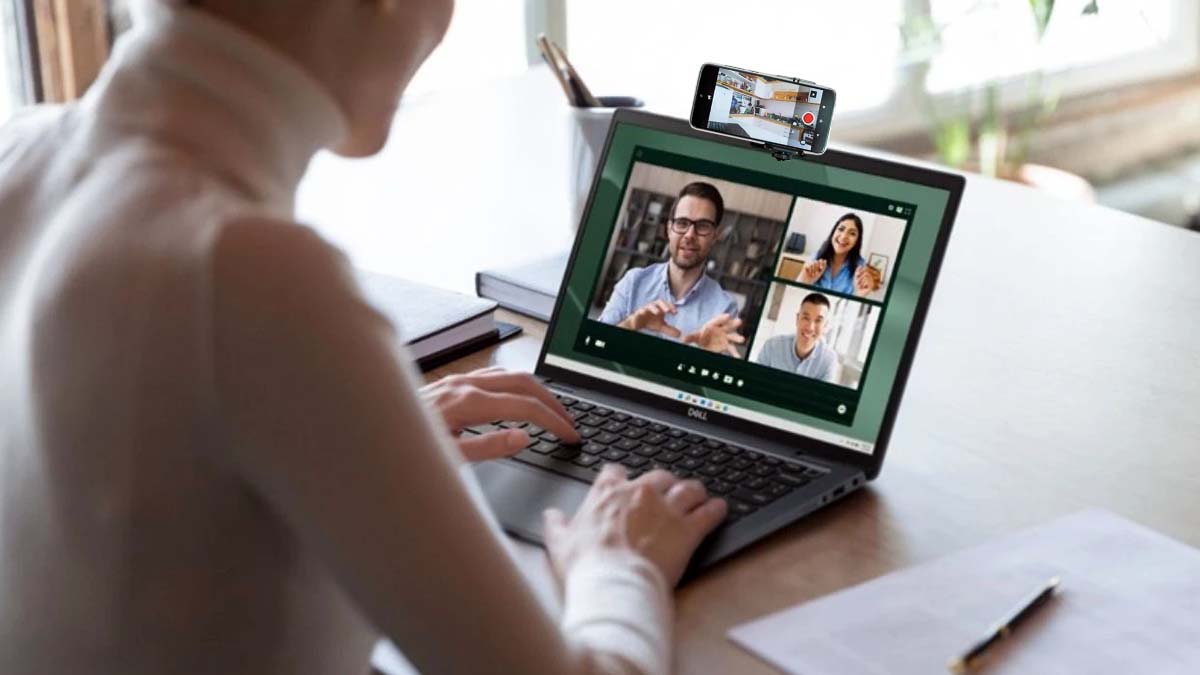Apple ইকো-সিস্টেমে ইউজাররা প্রত্যেকটি ডিভাইস একে অপরের সাথে কানেক্ট করে ব্যবহারের সুবিধা পেয়ে থাকে। যে সুবিধার থেকে এতদিন বঞ্চিত থেকেছে অ্যান্ড্রয়েড ডিভাইস মালিকেরা। তবে এখন উইন্ডোজ (Windows) এবং অ্যান্ড্রয়েড (Android) ইউজারদের জন্য একটি বিশেষ ফিচার চালু করার কথা শোনা যাচ্ছে। যার দৌলতে অ্যান্ড্রয়েড স্মার্টফোন এবং ট্যাবলেটকে উইন্ডোজ ১১ ওএস চালিত ল্যাপটপ বা পিসি -এর সাথে সঙ্গে সংযুক্ত করে ওয়েবক্যাম হিসাবে ব্যবহার করা যাবে। এক্ষেত্রে উইন্ডোজ ইনসাইডার তাদের একটি সাম্প্রতিক ব্লগ পোস্টের মাধ্যমে নিশ্চিত করেছে যে – “মাইক্রোসফ্ট (Microsoft) পর্যায়ক্রমে এই ফিচারটি চালু করার পরিকল্পনায় আছে।”
Window চালিত পিসি -তে ওয়েবক্যাম হিসাবে ব্যবহার করা যাবে Android স্মার্টফোন
রিপোর্ট অনুসারে, আসন্ন বৈশিষ্ট্যটি অ্যান্ড্রয়েড ফোন বা ট্যাবলেটকে ওয়্যারলেস পদ্ধতিতে উইন্ডোজ ১১ অপারেটিং সিস্টেম চালিত যেকোনো পিসি বা ল্যাপটপের সাথে সংযুক্ত করে ভিডিও অ্যাপ হিসাবে ব্যবহার করার অনুমতি দেবে। জানিয়ে রাখি, কার্যকারিতার নিরিখে এই ফিচার অনেকটা অ্যাপলের কন্টিনিউটি ক্যামেরা বৈশিষ্ট্যের মতো, যা ইউজারদের আইফোনকে ম্যাকবুকের ওয়েব ক্যামেরা হিসাবে ব্যবহার করতে দেয়।
জানা গেছে দুটি ডিভাইসের মধ্যে একবার সংযোগ স্থাপন হয়ে গেলে, আপনারা রিয়ার এবং ফ্রন্ট ক্যামেরার মধ্যে স্যুইচ করতে পারবেন। উপরন্তু মাইক্রোসফ্টের তরফ থেকে জানানো হয়েছে যে, ইউজাররা মোবাইল বা ট্যাবলেট থেকেই ভিডিও স্ট্রিমিং পজ করতে পারবেন। এছাড়া ব্যবহৃত অ্যান্ড্রয়েড ডিভাইসের মাধ্যমে ইন্টিগ্রেটেড ভিডিও এফেক্টগুলি নেড়েচেড়ে দেখতেও পারবেন।
প্রসঙ্গত মাইক্রোসফ্ট তাদের এই নয়া ফিচারটি বর্তমানে ইনসাইডার প্রোগ্রামের অধীনে পরীক্ষা করছে। ফলে খুব শীঘ্রই এর আনুষ্ঠানিক রোলআউটের ঘোষণা করা হবে বলে আমরা আশা করছি।
কিভাবে ফিচারটি ব্যবহার করবেন?
আপনারা যদি ইতিমধ্যেই উইন্ডোজ ইনসাইডার প্রোগ্রামের অংশ হয়ে থাকেন, তবে উইন্ডোজ মেশিনে নিজেদের অ্যান্ড্রয়েড মোবাইল / ট্যাবলেটকে ওয়েবক্যাম হিসাবে ব্যবহার করার জন্য নীচে দেওয়া পদক্ষেপগুলি অনুসরণ করুন –
১. প্রথমেই ডিভাইসের (পিসি / ল্যাপটপ) সেটিংসে চলে যান।
২. এবার ‘ব্লুটুথ অ্যান্ড ডিভাইস’ বিকল্পে ক্লিক / ট্যাপ করুন।
৩. এখানে থাকা ‘মোবাইল ডিভাইসেস’ অপশনটি চয়ন করুন৷
৪. এবার ‘ম্যানেজ ডিভাইসেস’ বিকল্প নির্বাচন করুন৷
৫. পরিশেষে পিসি / ল্যাপটপ ডিভাইসটিকে আপনাদের ফোন বা ট্যাবলেট অ্যাক্সেস করার অনুমতি দিন।